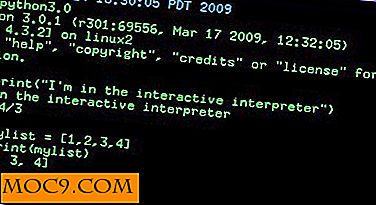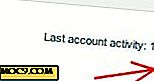Sådan ændres systemsprog i Windows 10
Når du oprindeligt oprettede Windows 10, bliver du bedt om at vælge et system sprog. Normalt stopper behovet for at ændre systemsproget her. Men hvis du vil ændre sproget senere, er det ikke for sent! Måske bruger du computeren med en, der taler et andet primært sprog end dig, eller du har købt en brugt computer oprettet med et systemsprog, du ikke forstår.
Hvis du har brug for det, er det nemt at ændre sproget til det, du vil have. Selvom du ikke kan læse sproget Windows er indstillet til, kan du følge billederne i denne vejledning for at ændre sproget.
Navigere til sprogskærmen
For at få adgang til sprogskærmen skal vi gennemgå systemindstillingerne. Til at begynde med skal du klikke på knappen Start og derefter den lille tandhjulsikon til venstre for menuen.

Klik på "Tid og sprog" i vinduet Indstillinger.

Klik på "Region & sprog" til venstre, den anden mulighed nede.

Klik på plusknappen sammen med "Tilføj et sprog."

Windows 10 viser nu en liste over sprog. Heldigvis er hvert sprog opført med sit oprindelige navn såvel som dets navn i systemets indstillede sprog. Det betyder, at selvom du bruger et computersæt til et sprog, du ikke kan forstå, kan du finde din foretrukne på denne liste. Vælg det sprog, du vil bruge.

Dit valgte sprog kan have flere muligheder for det. Når vi f.eks. Vælger engelsk, er der en lang række sprog, vi kan vælge imellem. Brug dette til at tilpasse systemets sprog til at passe dig.

Når du har valgt dit sprog, kan Windows 10 muligvis hente en sprogpakke. Du kan tjekke ved at gå tilbage til skærmen, hvor du klikede på "Tilføj et sprog." Du skal finde dit nyvalgte sprog her. Hvis det står "Sprogpakke tilgængelig" under det, skal du klikke på knappen "Indstillinger".

Klik på "Download" under "Download sprogpakke" for at installere sprogpakken.

Når pakken er downloadet, vil sproget være klar til brug. For at gøre det til standardsprog for den aktuelle brugerkonto, skal du klikke på "Indstil som standard" på sproget.

Gør et sprogændringssystem-bredt
Mens du kan ændre sproget for din egen konto, kan du også tvinge velkomstskærmen og nye konti til at bruge det pågældende sprog. Dette er nyttigt, hvis du har købt en bærbar computer eller computer til et fremmedsprog og vil have alt til at være på dit modersmål.
For at gøre dit sprog ændret hele systemet, skal du klikke på Start, skrive "Control" og klikke på "Kontrolpanel", der vises.

Gå til ikonet Large / Small Icon og klik på "Region."

Langs toppen af vinduet, der vises, skal du klikke på fanen "Administrativ".

Klik på knappen "Copy settingsb ...".

Et vindue vil dukke op. Her kan du se, hvordan dit system viser sprog. Mens du ikke kan tilpasse de enkelte indstillinger på denne skærm, kan du indstille dit sprog som den nye systemstandard ved at klikke på disse to krydsfelter nederst:

Dette vil gøre dit sæt sprog det nye system standard, herunder velkomstskærmen og alle konti, der oprettes fra nu af. OK ud af alle vinduer og giv din pc en genstart. Når det er genstartet, skal alt indstilles til det sprog, du valgte.
Taler dit sprog
Hvis du vil have en maskine til at bruge flere sprog på forskellige konti, eller hvis du har købt en maskine med et fremmedsprog, der er forudinstalleret, kan du altid ændre det for at passe dig. Nu ved du, hvordan du ændrer et sprog på en konto, samt bruger sprogændringer til hele systemet.
Har du nogensinde købt en maskine på et andet sprog før? Var det svært at indstille sproget? Fortæl os dine historier nedenfor!